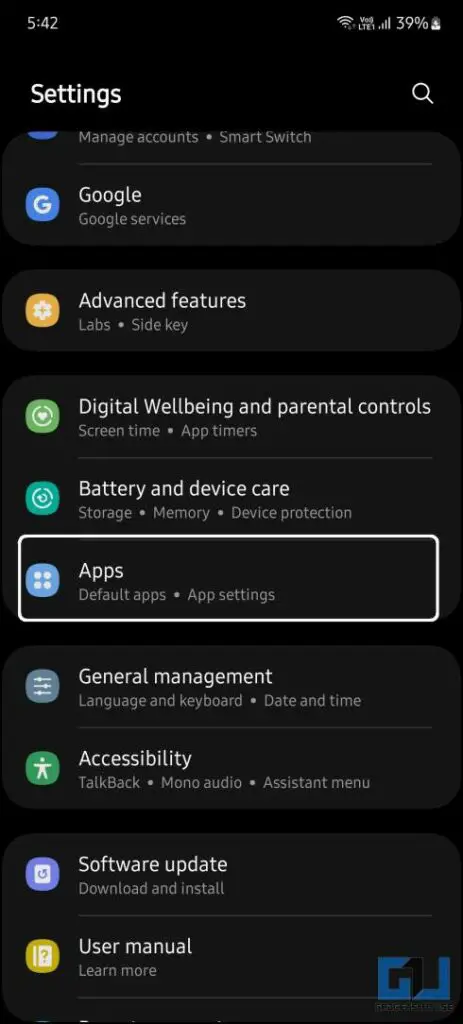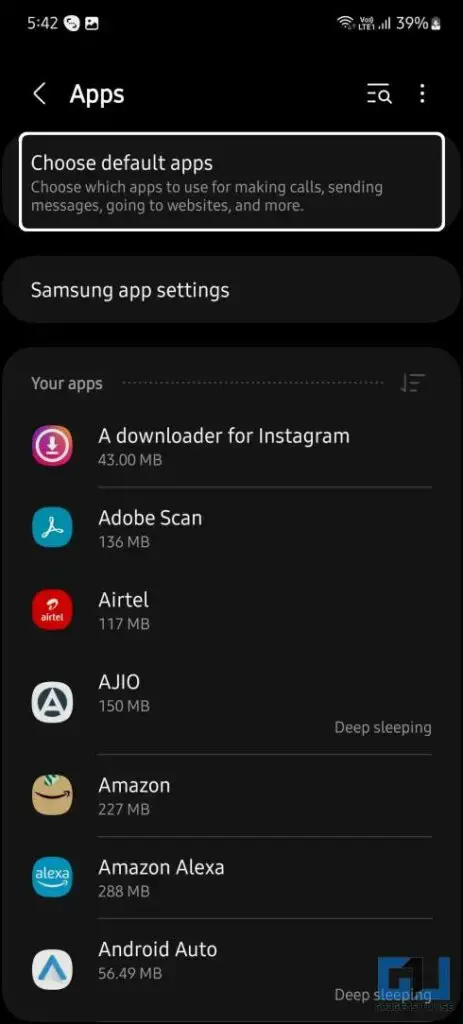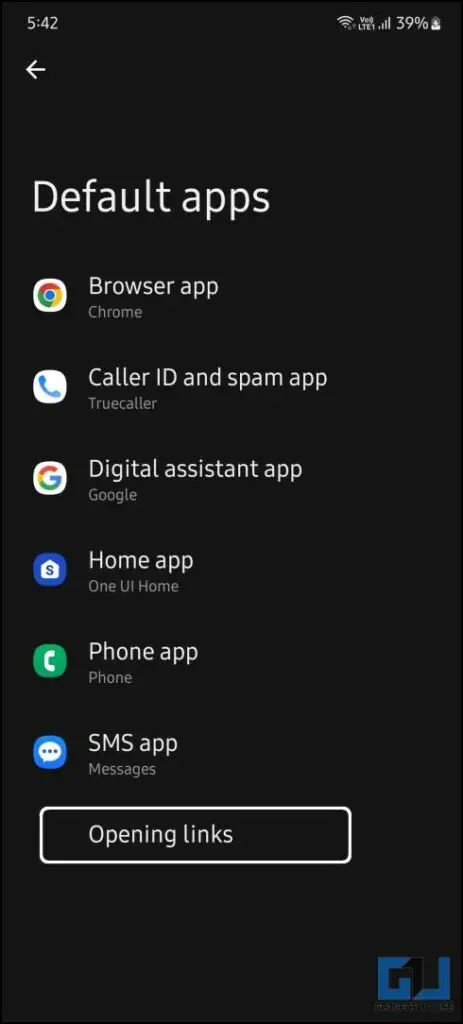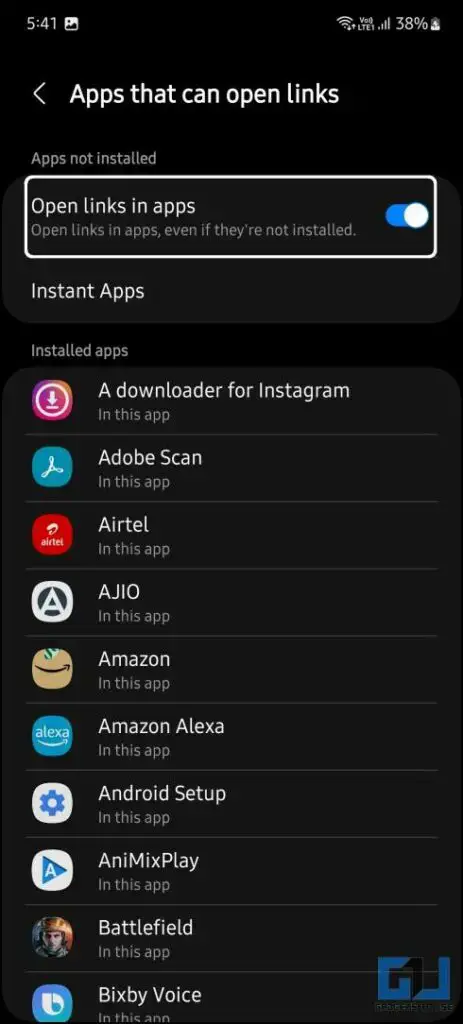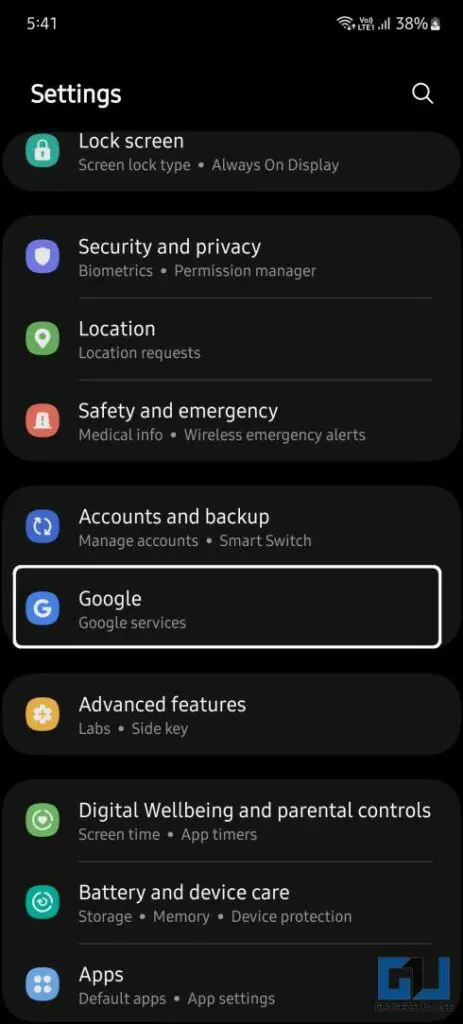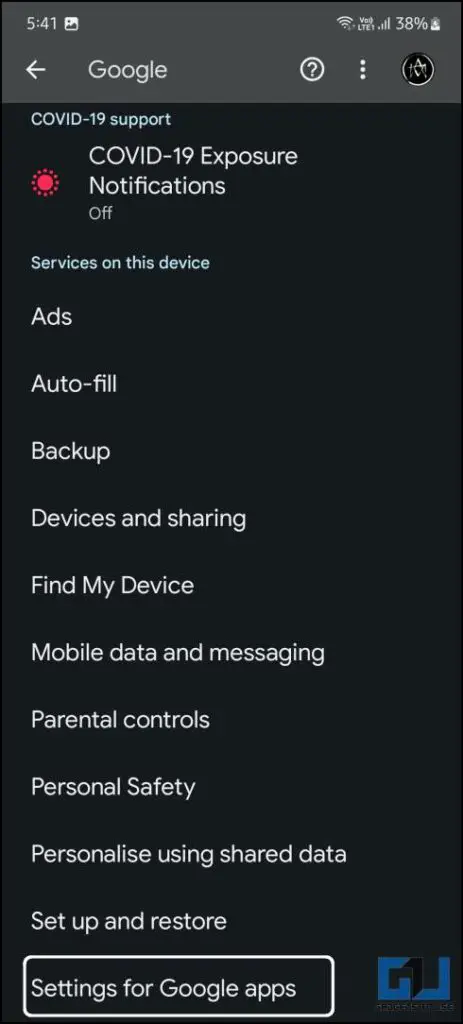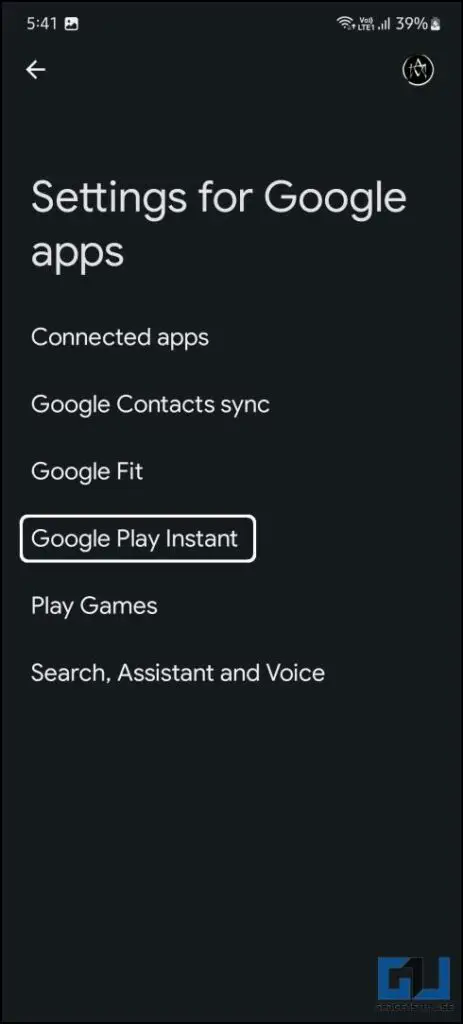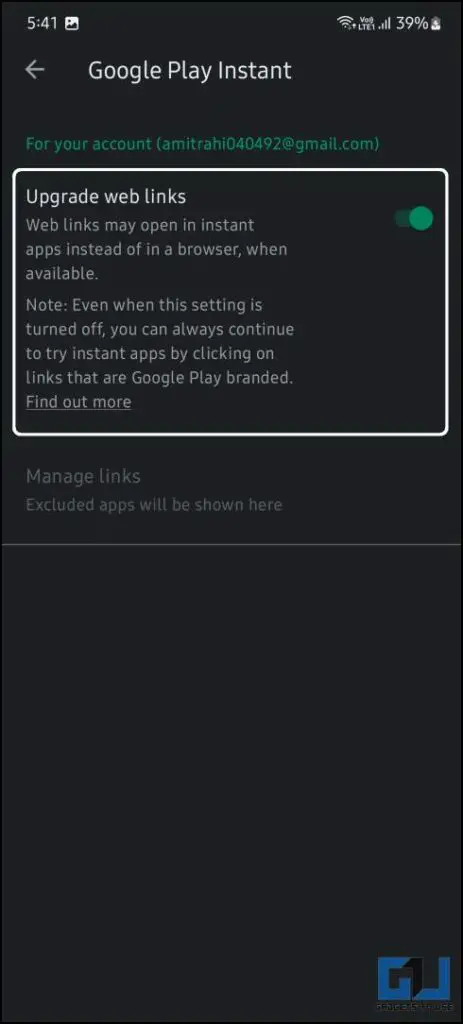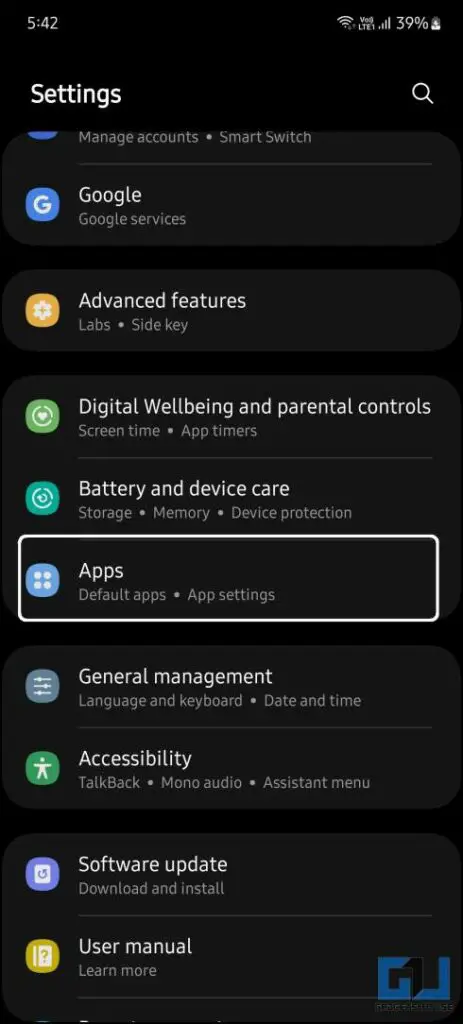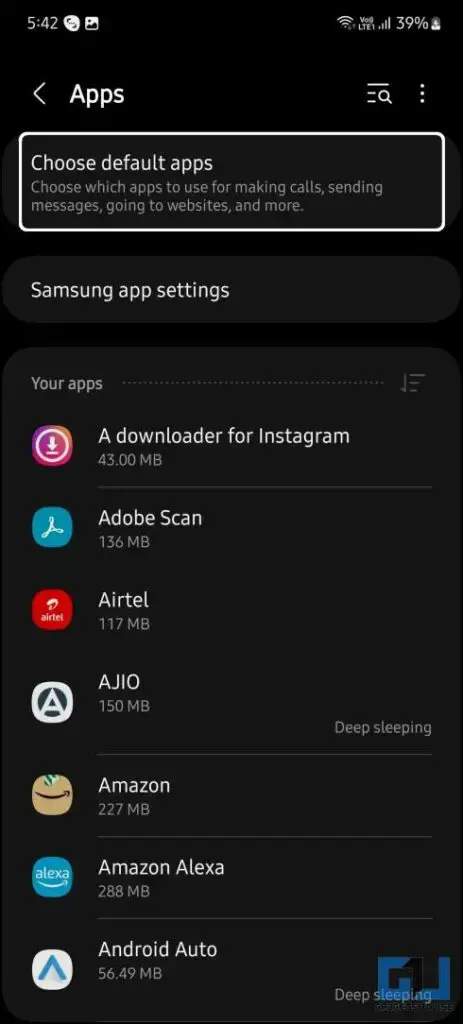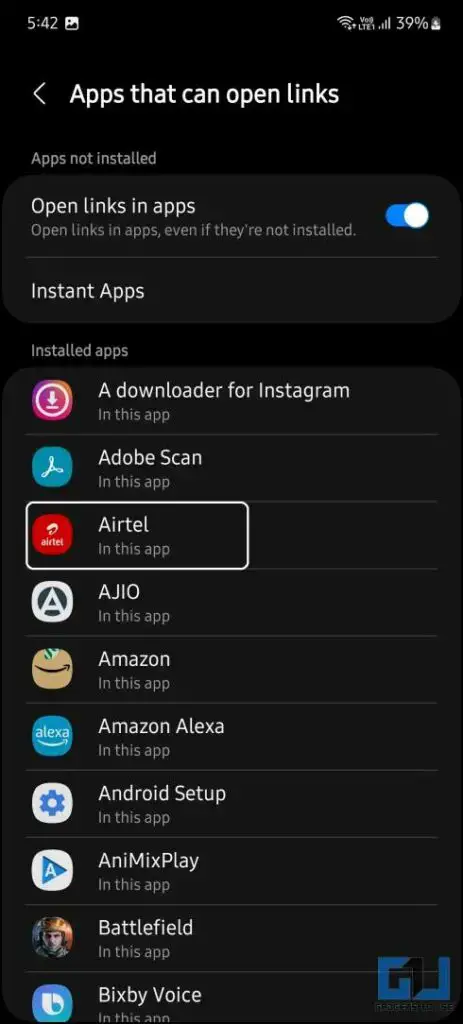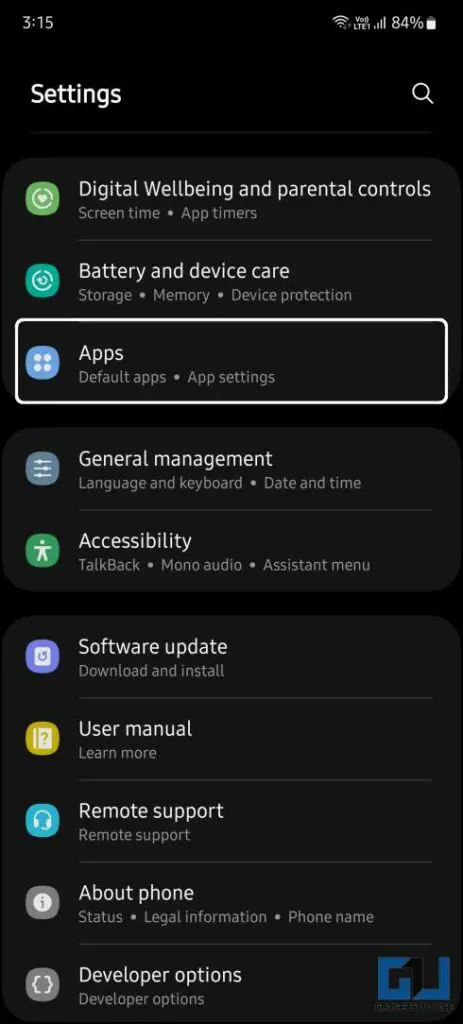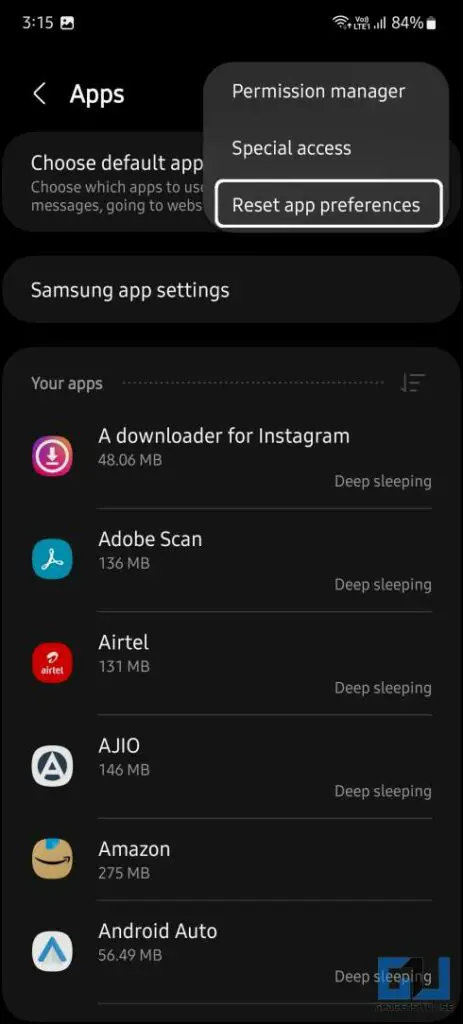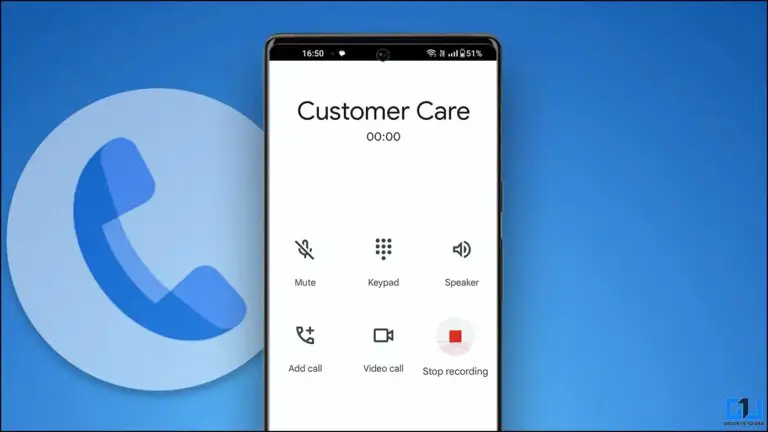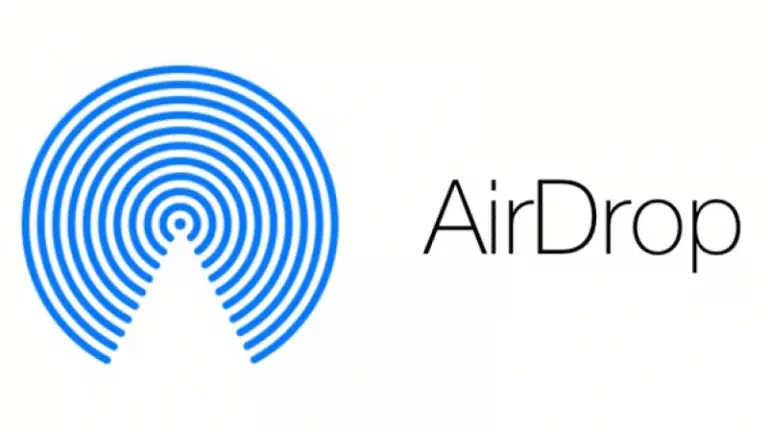4 mënyra për të ndaluar Chrome nga hapja automatike e aplikacioneve në Android
Sa herë që hapni një lidhje në Google Chrome, ajo ju ridrejton automatikisht në një Play Store ose në aplikacionin e lidhur nëse është i instaluar në telefonin tuaj. Kjo mund të jetë e bezdisshme nëse nuk dëshironi që ai të hapë aplikacionin dhe dëshironi ta kontrolloni atë në vetë Chrome. Kjo ndodh veçanërisht në aplikacione si YouTube, Facebook, etj. Mos u shqetësoni sepse në udhëzuesin tonë sot ne shpjegojmë se si të ndaloni Google Chrome të hapë aplikacione në Android. Ndërkohë, mund të mësoni gjithashtu se si të dërgoni lidhje të faqeve të internetit në të gjitha pajisjet tuaja.
Metodat për të bllokuar Google nga hapja e aplikacioneve në Android
Ka katër mënyra për të çaktivizuar veçorinë e Google Chrome për të ndaluar hapjen e aplikacioneve në Android. Ndiqni këtë udhëzues hap pas hapi për të çaktivizuar këtë veçori në mënyrë që të mos hapen lidhje të tjera në aplikacione.
Çaktivizo aplikacionet për të hapur lidhje në aplikacione të tjera
Funksioni i aplikacioneve të çastit në Android ju lejon të përdorni aplikacione pa i instaluar ato. Pra, kur prekni një lidhje në Chrome, ajo hap ose një aplikacion të menjëhershëm ose aplikacionin e dedikuar të instaluar në telefonin tuaj. Ja se si ta çaktivizoni atë.
1. Ouvrir Parameters dhe shko tek aplikacionet dhe zgjidh Aplikacionet e paracaktuara. Në disa telefona, do ta gjeni nën "Menaxhimi i aplikacioneve".
2. Nën aplikacionet e paracaktuara cilësimet, duhet të çaktivizoni çelësin përpara Hapni lidhjet në aplikacione.
Kjo do të ndalojë Google Chrome, për të ndaluar hapjen e aplikacioneve nga lidhjet e përmendura.
Çaktivizo aplikacionet e çastit
Nëse hapni uebsajte që kanë një aplikacion të çastit, ai hap aplikacionin përkatës të çastit në vend të Google Chrome. Mund ta rregulloni këtë problem duke çaktivizuar aplikacionet e çastit nga cilësimet e Google për të detyruar lidhjet të hapen në shfletuesin Chrome në vend të aplikacioneve të çastit. Ja se si mund të bëhet:
1. Shkoni në Parameters aplikacionin në telefonin tuaj, më pas zgjidhni Google nga lista.
2. Lëvizni poshtë dhe lundroni te Cilësimet e aplikacionit Google opsion.
3. Këtu ju duhet të çaktivizoni Ndrysho përditësimin e lidhjeve në ueb në Google Play në çast.
Mos lejoni që aplikacionet të hapin lidhje
Mënyra tjetër për të parandaluar Google Chrome nga hapja e aplikacioneve në Android është të ndryshoni cilësimet e secilit aplikacion dhe të mos lejoni që ai të hapë lidhjet e mbështetura. Ja se si mund të bëhet:
1. Hyni në telefonin tuaj Parameters > Aplikacionet dhe kërkoni Aplikacionet e paracaktuara.
2. Nën Cilësimet e parazgjedhura të aplikacionit, trokitni lehtë mbi Hap lidhjet opsion. Këtu, zgjidhni aplikacionin për të cilin dëshironi të ndryshoni cilësimin.
3. Në faqen tjetër, fikni kalimin për Hapni lidhjet e mbështetura.
4. Tani thjesht rinisni telefonin për të aplikuar ndryshimet.
Kjo do të detyrojë shfletuesin Chrome të hapë lidhjet e aplikacioneve në vetë shfletuesin. Gjithashtu, nëse zgjidhni Gjithmonë pyesni, telefoni juaj do t'ju pyesë çdo herë nëse duhet të hapë lidhjen në një aplikacion apo jo. Në mënyrë të ngjashme, ju gjithashtu mund të ndryshoni sjelljen e aplikacioneve të tjera.
Rivendosni preferencat e aplikacionit
Më në fund, mund të rivendosni preferencat e aplikacionit në smartphone tuaj Android. Kjo nuk do të ndikojë në asnjë nga të dhënat e aplikacioneve tuaja, pasi do të rivendosë vetëm cilësimet e paracaktuara të aplikacionit dhe lejet që u keni dhënë aplikacioneve.
1. Hapni Parameters aplikacionin dhe shkoni te aplikacionet seksion.
2. Këtu, trokitni lehtë mbi ikonën e menysë me tre pika dhe zgjidhni Rivendosni preferencat e aplikacionit.
pako
Këtu janë disa mënyra për të bllokuar Google Chrome nga hapja e aplikacioneve në Android-in tuaj. Nëse Chrome po hap ende aplikacione në telefonin tuaj, duhet të hapni lidhjet në modalitetin e fshehtë nëse asgjë nuk funksionon. Shpresojmë që të mund të hapni lidhje në Chrome duke përdorur këto metoda. Shikoni më shumë këshilla të dobishme të lidhura më poshtë, dhe për më shumë këshilla teknologjike, qëndroni të sintonizuar.
Zbuloni edhe më shumë krahasime, rishikime dhe prova të produktit, si dhe këshilla dhe truket neuf.tv